Arcgis10中矢量数据单位变换的方法
关于Arcgis数据类型变换问题及处理
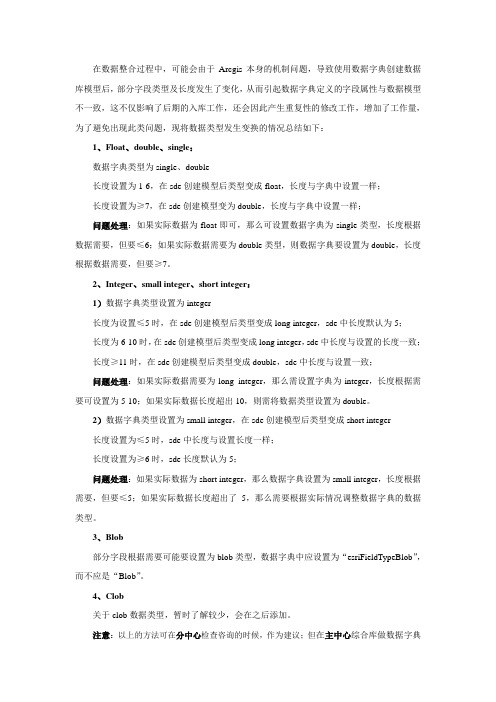
在数据整合过程中,可能会由于Arcgis本身的机制问题,导致使用数据字典创建数据库模型后,部分字段类型及长度发生了变化,从而引起数据字典定义的字段属性与数据模型不一致,这不仅影响了后期的入库工作,还会因此产生重复性的修改工作,增加了工作量,为了避免出现此类问题,现将数据类型发生变换的情况总结如下:1、Float、double、single:数据字典类型为single、double长度设置为1-6,在sde创建模型后类型变成float,长度与字典中设置一样;长度设置为≥7,在sde创建模型变为double,长度与字典中设置一样;问题处理:如果实际数据为float即可,那么可设置数据字典为single类型,长度根据数据需要,但要≤6;如果实际数据需要为double类型,则数据字典要设置为double,长度根据数据需要,但要≥7。
2、Integer、small integer、short integer:1)数据字典类型设置为integer长度为设置≤5时,在sde创建模型后类型变成long integer,sde中长度默认为5;长度为6-10时,在sde创建模型后类型变成long integer,sde中长度与设置的长度一致;长度≥11时,在sde创建模型后类型变成double,sde中长度与设置一致;问题处理:如果实际数据需要为long integer,那么需设置字典为integer,长度根据需要可设置为5-10;如果实际数据长度超出10,则需将数据类型设置为double。
2)数据字典类型设置为small integer,在sde创建模型后类型变成short integer长度设置为≤5时,sde中长度与设置长度一样;长度设置为≥6时,sde长度默认为5;问题处理:如果实际数据为short integer,那么数据字典设置为small integer,长度根据需要,但要≤5;如果实际数据长度超出了5,那么需要根据实际情况调整数据字典的数据类型。
ArcGIS栅格数据与矢量数据的转换
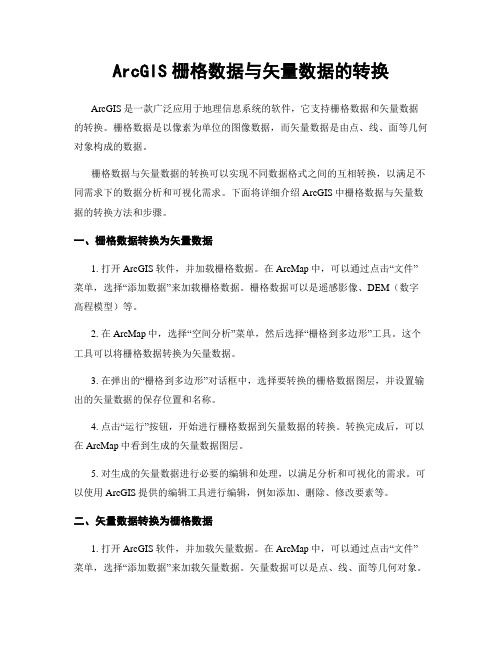
ArcGIS栅格数据与矢量数据的转换ArcGIS是一款广泛应用于地理信息系统的软件,它支持栅格数据和矢量数据的转换。
栅格数据是以像素为单位的图像数据,而矢量数据是由点、线、面等几何对象构成的数据。
栅格数据与矢量数据的转换可以实现不同数据格式之间的互相转换,以满足不同需求下的数据分析和可视化需求。
下面将详细介绍ArcGIS中栅格数据与矢量数据的转换方法和步骤。
一、栅格数据转换为矢量数据1. 打开ArcGIS软件,并加载栅格数据。
在ArcMap中,可以通过点击“文件”菜单,选择“添加数据”来加载栅格数据。
栅格数据可以是遥感影像、DEM(数字高程模型)等。
2. 在ArcMap中,选择“空间分析”菜单,然后选择“栅格到多边形”工具。
这个工具可以将栅格数据转换为矢量数据。
3. 在弹出的“栅格到多边形”对话框中,选择要转换的栅格数据图层,并设置输出的矢量数据的保存位置和名称。
4. 点击“运行”按钮,开始进行栅格数据到矢量数据的转换。
转换完成后,可以在ArcMap中看到生成的矢量数据图层。
5. 对生成的矢量数据进行必要的编辑和处理,以满足分析和可视化的需求。
可以使用ArcGIS提供的编辑工具进行编辑,例如添加、删除、修改要素等。
二、矢量数据转换为栅格数据1. 打开ArcGIS软件,并加载矢量数据。
在ArcMap中,可以通过点击“文件”菜单,选择“添加数据”来加载矢量数据。
矢量数据可以是点、线、面等几何对象。
2. 在ArcMap中,选择“空间分析”菜单,然后选择“要素转栅格”工具。
这个工具可以将矢量数据转换为栅格数据。
3. 在弹出的“要素转栅格”对话框中,选择要转换的矢量数据图层,并设置输出的栅格数据的保存位置和名称。
4. 设置栅格化的属性字段和栅格的分辨率等参数。
栅格化的属性字段可以根据需求选择,用于将属性值映射到栅格像元的值。
5. 点击“运行”按钮,开始进行矢量数据到栅格数据的转换。
转换完成后,可以在ArcMap中看到生成的栅格数据图层。
arcgis矢量数据配准

ArcGIS中有两种配准方式,即Spatial Adjustment和Georeference。
Spatial Adjustment和Georeference工具条的主要区别在于前者(Spatial Adjustment)是用来配准矢量数据坐标和调整形状的,后者(Georeference)用于将栅格数据与配准到矢量数据,另外Spatial Ajustment可以同时将Attribute进行转换。
空间校正(spatial adjustment),能校正要素的位置,让它与数据库里更精确的数据匹配;也可以使从数字化仪或扫描仪获取的数据的单位匹配到真实世界的单位;还可以将低精度的数据匹配到高精度数据。
空间校正有空间变换(transform)、橡皮拉伸(rubbersheet)、边界匹配(edge match)和属性传递(attribute transfer)这些工具,每个工具又有如图1所示选项。
本文将以ArcTutor中的练习数据为例,简要说明一下spatial adjustment工具的使用步骤。
案例如下,紫色的小块本应该位于蓝色主图右侧,但由于某些原因,它不仅坐标值不对,而且方向、大小都不对。
所以应该对这个紫色小块进行空间变换(transformation),使之进行转换(位移)、旋转、缩放,必要时甚至可能进行扭曲。
图2 校正前进行空间教正之后的正确显示效果应该如下图所示图3 校正后校正步骤:1、start editing2、确定校正对象spatial adjustment > set adjust data图4 选择校正对象þ注意:只有在这里设置的校正对象才能参与校正。
例如设置被选择要素为校正对象后,必须先将要素选中才能执行校正;设置某图层为校正对象后,该图层所有要素都会发生变化。
初学者容易忽略了这个细节,走默认路线设置被选择要素为校正对象,创建完置换链接后却发现无法执行校正,其实这时候只要将需要变化的要素选中即可。
ArcGIS10.2 学习课程——3.数据转换

中国信息化高级技术培训中心欢迎你
Page 19
ArcGIS到MapGIS
注记可通过MIF做中间格式
中国信息化高级技术培训中心欢迎你
Page 20
问题解决
mapgis转shp,有属性丢失?
Page 33
3.3 CAD导入ArcGIS
1)直接加载CAD,右键:数据->导出数据 2)快速导入工具
中国信息化高级技术培训中心欢迎你
Page 34
直接加载CAD,右键:数据->导出数据
矢量:数据->导出数据
中国信息化高级技术培训中心欢迎你
Page 35
直接加载CAD,右键:数据->导出数据
中国信息化高级技术培训中心欢迎你
1、mapgis->mif->ArcGIS
2、图件和属性数据分别转,要转换的mapGIS文件 的属性用mapGIS软件中的“属性库管理”功能模 块导出成“*.dbf”格式;
Page 21
转换模型
中国信息化高级技术培训中心欢迎你
Page 22
批量转换
中国信息化高级技术培训中心欢迎你
中国信息化高级技术培训中心欢迎你
Page 28
注意事项一
1、安装需要单独安装
中国信息化高级技术培训中心欢迎你
Page 29
注意事项二 扩展模板,必须选择上
中国信息化高级技术培训中心欢迎你
Page 30
注意事项三
中国信息化高级技术培训中心欢迎你
注意转换,目录一定不好有汉字,目录中不要有空 格
图层名不要使用汉字
利用ArcGIS做矢量化、拓补、实验报告
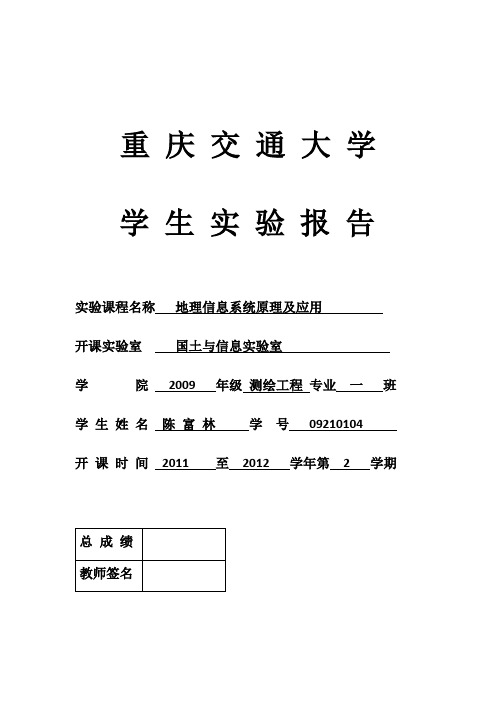
重庆交通大学学生实验报告实验课程名称地理信息系统原理及应用开课实验室国土与信息实验室学院2009 年级测绘工程专业一班学生姓名陈富林学号09210104开课时间2011 至2012 学年第 2 学期实验一ARCGIS的认识一、实验目的1.掌握ArcMap、ArcCatalog、ArcToolbox的基本功能及操作。
2.掌握ArcMap进行矢量化的过程。
二、实验要求1.熟悉ArcMap、ArcCatalog、ArcToolbox的一些基本操作。
2.能在ArcCatalog中进行shape文件的创建。
3.掌握在ArcMap中对栅格数据进行矢量化的方法。
三、实验步骤:1、打开ArcMap,在ArcMap中点击ArcCatalog,并在其中建立三个shape文件,分别命名为town(点)、road(线)、country(面)。
Scan01.tif图片文件2、把建立的三个文件在ArcMap添加进去,在编辑菜单中点击开始编辑,在task中选择create new feature,在target中选择town。
并在Scan01.tif图片文件分别对每个点进行矢量化3、所有的点矢量化完了之后,在task中选择create new feature,在target中选择road,对线进行矢量化,两条不相交的线(立交线)要一线画过去。
4、然后在task中选择auto—complete polygon,在target中选择country。
在图片中选择一个多边形进行矢量化,在矢量化完一个多边形后,再矢量化另一个相邻的多边形,在存在公共边的时候,要捕捉到公共边的起点与端点,然后自动完成多边形。
5、按照第四步的方法,把所有的多边形矢量化。
四、实验成果:实验二拓扑编辑一、实验目的1.掌握点、线、面的拓扑编辑功能。
2.掌握拓扑检查的基本操作。
3.掌握对拓扑错误进行修改的方法。
二、实验要求1.熟练在ArcMap中将面生产线、将线生产面的操作。
ArcGIS平台矢量数据高精度坐标转换实现方法
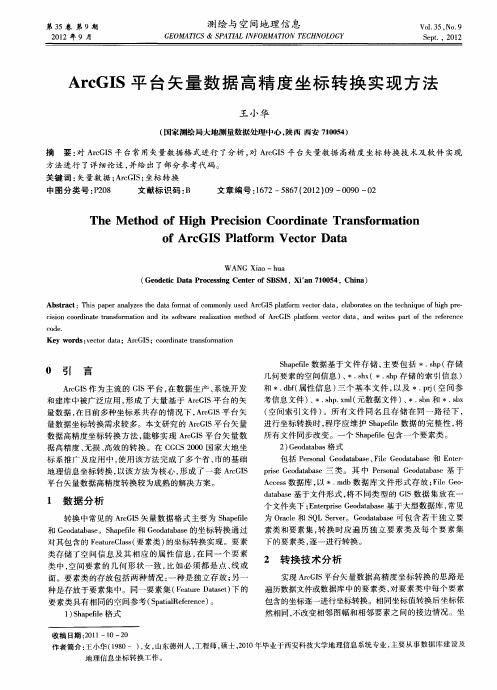
Abs r t tac :Thi a e nay e hedaaf r a fc mmo l e c S p a o e trd t s p p ra l z st t om to o n yus d Ar GI l t r v co aa,e a o ae nt e tc niueo g r — f m l b rt so h e h q fhih p e
0 c I a f r Ve t r Da a fAr G S Pl to m c 0 t
W ANG a Xio—h a u
( o e cD t rcsigC ne f B M , i n7 05 , hn ) Gedt aaP oes e tr S X 10 4 C ia i n oS a
考 信息 文件 ) .h . m ( 数据 文件 ) .b 、 sp x l元 、 sn和 .b sx ( 间索 引文件 ) 空 。所 有文 件 同 名 且存 储 在 同 一 路径 下 , 进行 坐标转换 时 , 程序 应 维护 S a e l 据 的完 整性 , h p fe数 i 将 所有 文件 同步改变 。一个 S ae l 包 含一个 要素 类 。 h pfe i
个 文件夹 下 ; ne r eG o a b s E tr i ed t ae基于 大型数 据库 , 见 ps a 常 为 O al rce和 S L S re。G o aaae可 包含 若 干 独立 要 Q evr e dtbs 素 类和要 素集 , 换 时应 遍 历 独 立要 素 类 及 每 个 要 素 集 转
2 G oaa a 格 式 ) edtb s 包括 P r n lG o a b s 、 i ed t ae和 E tr es a edt ae Fl G o a b s o a e a ne- pieG o a b s r ed t ae三 类 。其 中 P r n lG o aaae基 于 s a es a ed tbs o
第10章ArcGIS的矢量分析

图 数据更新分析示意图
10.9.6 对称差分析
对称差分析用于计算输入数据层和更新数据层的几何交 叉,它们之间的公共部分将不会被输入到结果中,如图所示 。
图 对称差分析示意图
图 Split流程
10.5.3 选择
选择(Select)工具从输入要素类型或输入要素数据层 中选择要素,并将其保存在一个新的数据层分钟,可以根据 SQL表达式选择而确定输出要素,具体操作如下。
10.5.4 表格选择
表格选择(Table Select)工具是从输入要素或数据层 中提取选中的要素,并将其保存在一个新的输出表中。
10.6 缓冲区分析
缓冲区是地理空间目标的一种影响范围或服务范围,而 缓冲区分析研究根据地理信息系统数据库的点、线、面实体 ,自动建立齐周围一定范围内的缓冲多边形,帮助解决临近 空间问题。
缓冲区是给定一个几何图形和一个缓冲距离,进行缓冲 区运算后,返回一个多边形,此多边形覆盖了该几何图形的 距离小于或者等于缓冲距离的所有点。在一定程度上,缓冲 区运算也算是空间几何图形集合运算的一种。
10.2.2 利用要素属性选择
在GIS系统中,要素的图形与属性信息是一一对应的。 除了通过要素的图形查询要素的属性信息之外,还可以通过 要素的属性信息查询对应的要素图形。主要是通过属性查询 对话框,按照SQL查询语言,建立有属性字段、逻辑或算术 运算符号、属性值或字符串组成的查询条件表达式,按照条 件表达式查询所选择的图形。
10.6.1 添加缓冲向导工具
ArcMap应用程序在默认情况下,缓冲区向导工具是不 会出现在ArcMap的主菜单栏和标准工具栏上的,只有通过 人工添加才能够使用缓冲区向导工具,下面通过具体的操作 步骤介绍缓冲区向导工具的添加。
ArcGIS10基本操作

②、装入文件后在界面内单击鼠标右键选择复位窗口,使导入数据出现 在界面上,然后存储转换后的文件。如右图:
ArcGIS 9.3基本操作
在arcgis中如何锁定图面比例尺 在图面点击鼠标右键→选择data Frame properties → data Frame →fixed scale后输入所需 比例尺后点击确定即可
ArcGIS 10基本操作
ArcGIS 10基本操作
一、打开mxd文件
运行ArcMap 10 →选择文件→打开 →选择要打开的文件(*.mxd)。
二、公共快捷键(对所有编辑工具有效):
在编辑未完成时按快捷键E切换到选择的环境中去 Z 放大 X 缩小 C 漫游 (或按住鼠标滚轮不放) V显示节点 Ctrl+Z 撤销
②、打开mapgis主菜单中的输入编辑,进入编辑界面,根据文件的不同 类型来选择根据属性赋参数,下面就以线转换为例,单击右键打开工具 箱→线→根据属性赋参数,打开工具如下图所示
ArcGIS 数据转mapgis的基本操作
点击确定
ArcGIS 数据转mapgis的基本操作
根据线属性所对应的线型、颜 色等选择,按确定即可。
ArcGIS 数据转mapgis的基本操作
二、在mapgis中根据文件属性赋值
①、打开mapgis主菜单中的输入编辑,进入编辑界面
ArcGIS 数据转mapgis的基本操作
注:在这里需要注意的是从arcgis中转换出的文件在赋值时 需要查看文件属性的多重性时,可打开相对应所转出数据时 随机产生的*.dbf文件,用excel程序打开即可,在这个文件 中可以看到文件的属性数据集合,为后面进行的参数配置提 供了配属条件。
b点击工具条中相对应的工具就可对工程文件进行距离量算查询定位四批量或单个转换为shap格式文件打开工具箱转换工具转换为shapfile此为批量转换在内容列表中选中需要转换的图层单击右键数据出数据一般是在导出图层中所需元素使用四属性选择查询导出dbf文件1在内容列表中选中需要转换的图层单击右键打开属性表表选项按属性选择2单击右键打开属性表表选项导出arcgis10基本操作arcgis中如何输出指定比例尺图片arcmap可以用exportmap菜单来将地图输出成其他格式的图片
- 1、下载文档前请自行甄别文档内容的完整性,平台不提供额外的编辑、内容补充、找答案等附加服务。
- 2、"仅部分预览"的文档,不可在线预览部分如存在完整性等问题,可反馈申请退款(可完整预览的文档不适用该条件!)。
- 3、如文档侵犯您的权益,请联系客服反馈,我们会尽快为您处理(人工客服工作时间:9:00-18:30)。
Arcgis10中矢量数据单位变换方法首先要说的是,ArcGIS10中的投影与坐标变换都集成到投影操作上了。
1. 在Arctoolbox中使用“自定义地理(坐标)变换”工具创建一个定制的变换。
2.输入一个变换名称(这里使用“degree2second”),分别选择输入和输出的地理坐标系。
在这一步,编辑输出坐标系中的相关内容(对话框中有【修改】按钮),修改坐标单位,使用“second”。
在使用的“方法”中选择合适项(本例中选择“UNIT_CHANGE”)。
点击【确定】后,将把该变换保存到系统中,以后可以使用。
3. 在arctools中选择“投影”工具。
打开需要变换的数据,并选择相应的输入与输出地理坐标系,主意这里的输出坐标系也要修改单位,并在下面的坐标变换中选择刚才创建的变换。
其它的变换方法同上。
